реклама
 Едно от нещата, които отлагам от много време, е сортирането на всички снимки, видеоклипове, файлове с данни и широк асортимент от други "неща", които са разпръснати из компютъра ми като претрупана маза, която просто чака да бъде изчистен. Единственото нещо е, че никога не мога да намеря време да подредя компютъра си. Файловете продължават да се изграждат и сигурен съм, че един ден, ако не се грижа за нещата, твърдият ми диск ще умре и ще го загубя всичко.
Едно от нещата, които отлагам от много време, е сортирането на всички снимки, видеоклипове, файлове с данни и широк асортимент от други "неща", които са разпръснати из компютъра ми като претрупана маза, която просто чака да бъде изчистен. Единственото нещо е, че никога не мога да намеря време да подредя компютъра си. Файловете продължават да се изграждат и сигурен съм, че един ден, ако не се грижа за нещата, твърдият ми диск ще умре и ще го загубя всичко.
Има няколко страхотни приложения, изброени в MUO, които помагат за организирането на файлове, като например преглед на Нанси NiftyBox и SmartShuno 2 Гениални приложения за подпомагане на организирането на файлове и папки на вашия Mac Прочетете още и Джефри списък с прости съвети Прости начини да организирате вашите файлове в Mac Прочетете още - всичко за организиране на файлове на Mac. Исках да намеря подобно приложение, което може да помогне на компютър с Windows. Въпреки че можете да направите това, като просто отворите Windows Explorer и сортирате файловете един по един, има приложение, наречено
Организатор за неща това наистина може да помогне да се ускори процеса на... а... организиране на вашите неща.Как Stuff Organizer може да оптимизира почистването на вашия диск
Начинът по който е това е като ви помогне да организирате файлове не на базата на мястото, където се съхраняват, а на Какво те са. Това е нещо като създаване на папка с файлове и етикетиране на папките „Приложения“, „Игри“, „Снимки“, „Видеоклипове“ и т.н.
С други думи, всъщност няма значение къде се съхраняват файловете, Stuff Organizer създава база данни, която свързва всеки файл с местоположението на файла, както и всяка друга информация, която искате да свържете с него за по-добра организация то.
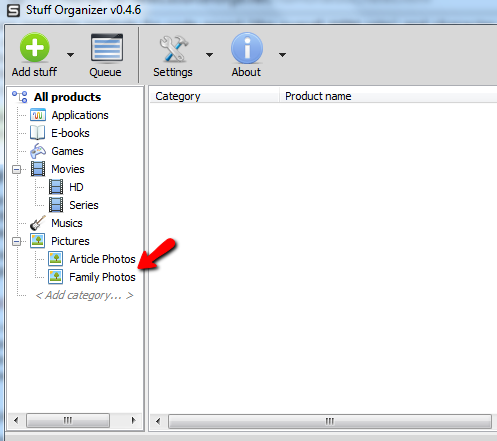
Във всяка категория тип файлове можете да създадете подкатегории, за да подредите още по-добре тези файлове. В моя случай искам да отделя снимки, които искам да използвам със своите статии, от семейните снимки, които направих в последната ни семейна ваканция. В момента всички снимки се съхраняват в „Моите снимки”.
За да започнете, създайте новата си категория и натиснете „Добавете неща“Или да добавите директория или файлове.
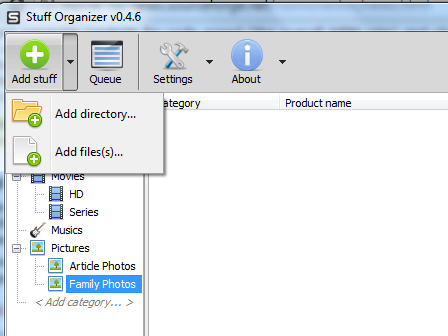
Прегледайте файловете, които искате да добавите. С файлове можете да избирате кратни. Имайте предвид, че ако щракнете върху „разопаковам", Всички ZIP или RAR файлове, които включвате, автоматично ще се разопакова. Stuff Organizer идва с разширението Unpack, инсталирано по подразбиране.
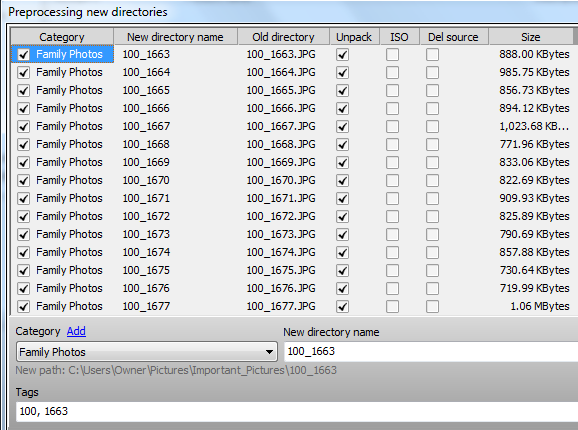
Софтуерът може да се използва по два начина - или и по два начина, в зависимост от това какво искате да направите. Всеки път, когато изберете файл или група от файлове, можете или да оставите целевия път празен, или можете да включите целевия път. Ако включите целеви път, това е нещо като използване на Stuff Organizer, за да преместите файлове от една папка и след това да ги подредите в нова папка. Това може би ще искат да правят повечето хора - използвайте Stuff Organizer просто като инструмент, за да преминете през твърдия си диск и да подредите бъркотията на файлове по начин, който има повече смисъл.
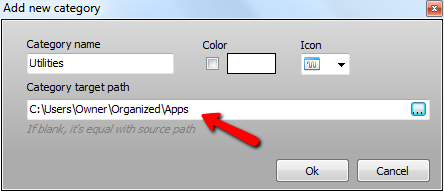
Ако обаче оставите целевия път празен, софтуерът просто ще маркира този файл под категорията, която сте създали, но пътят му ще остане непроменен. Ако направите това, физически не организирате файловете, а просто създавате някаква виртуална база данни, където се съхраняват местоположенията на файловете. Stuff Organizer става вашият „индекс“ на едно гише, където отивате да намерите файлове.
Причината за това може да е, че сте програмист и имате приложения, които използват лог файлове или инициализационни файлове и пътят не може да се промени. Ако се мъчите да намерите тези лог файлове, тогава Stuff Organizer може да ви помогне - защото всичко, което трябва да направите, е да отворите „Приложения”, За да намерите файла на лога. С Stuff Organizer не е нужно да помните къде се съхраняват такива неща - софтуерът запомня за вас.
Ако напуснете „разопаковам”, Избран при добавяне на файлове, прозорецът за обработка, който се появява, ще отнеме малко повече време, но можете да видите напредъка, тъй като всеки файл се разархивира и сортира в целевата директория.

В моя случай това наистина ми беше полезно, защото имаше редица малки приложения, които продължих да губя, защото не можах да си спомня къде се съхраняват. Като ги добавите под „Приложения"Категория папка, те са на едно кликване отсега нататък.
![Организирайте своите купчини от файлове и други неща с Stuff Organizer [Windows] stufforganizer6](/f/dacd531d6195d3284193f403167cd414.png)
За всеки файл можете също да включите маркери за търсене и описание. Ако използвате маркерите за търсене добре, тъй като вашата база данни Stuff Organizer расте, можете просто да извършите бързо търсене с полето за търсене и да намерите файла за секунди.
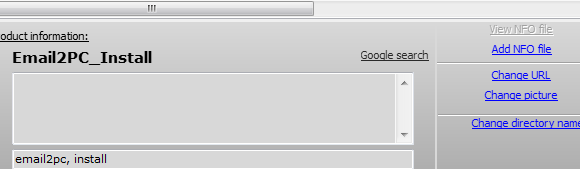
Софтуерът идва с функционалността за разопаковане на асортимент от архивни файлове, включително iso, tar, rar, zip и др.
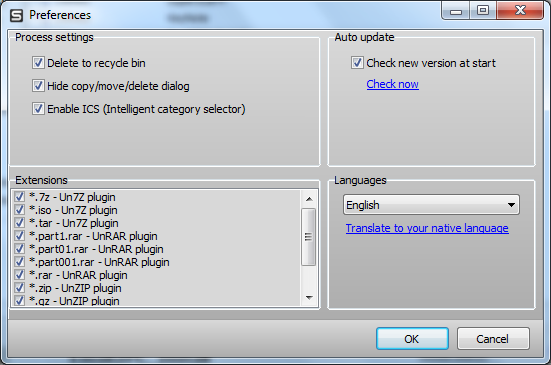
Той също така идва с куп вече инсталирани приставки, като приставката IMDb, която автоматично ще извлече информация за филма за видео файлове и плъгин за PlayMusic, който ще създаде файл за плейлист за цялата ви музика и ще ги възпроизведе от рамките на програма.
![Организирайте своите купчини файлове и други неща с Stuff Organizer [Windows] stufforganizer9](/f/1a909b3a3c6c7d452a3af8bfc57e6fb6.png)
Когато добре организираният ви файлов шкаф стане изключително огромен, вие също така ще искате да използвате помощната програма за архивиране на базата данни, която е достъпна под „Настройки" падащо меню. Това ще гарантира, че цялата упорита работа, която влагате в организирането на всичко, никога не се губи.
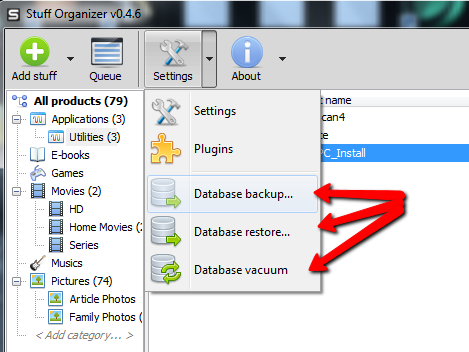
Както в реалния живот, организирането на огромна бъркотия никога не е лесно и никога не искате да започнете да работите върху двете. Поне с програма като Stuff Organizer ще имате инструмент, който ще опрости организационния процес и ще го направи много по-лесен.
Затова опитайте Stuff Organizer да опитате и да видите колко просто и бързо е да върнете вашата дигитална къща в ред. Споделете мислите си относно софтуера и дали той е опростил процеса на почистване за вас в секцията за коментари по-долу.
Кредити за изображения: Shutterstock
Райън има бакалавърска степен по електротехника. Работил е 13 години в автоматизацията, 5 години е в ИТ, а сега е инженер на приложения. Бивш управляващ редактор на MakeUseOf, той говори на национални конференции за визуализация на данни и е участвал в националната телевизия и радио.

